T-ESPE-ITSA-0000 90 - Repositorio de la Universidad de
Anuncio
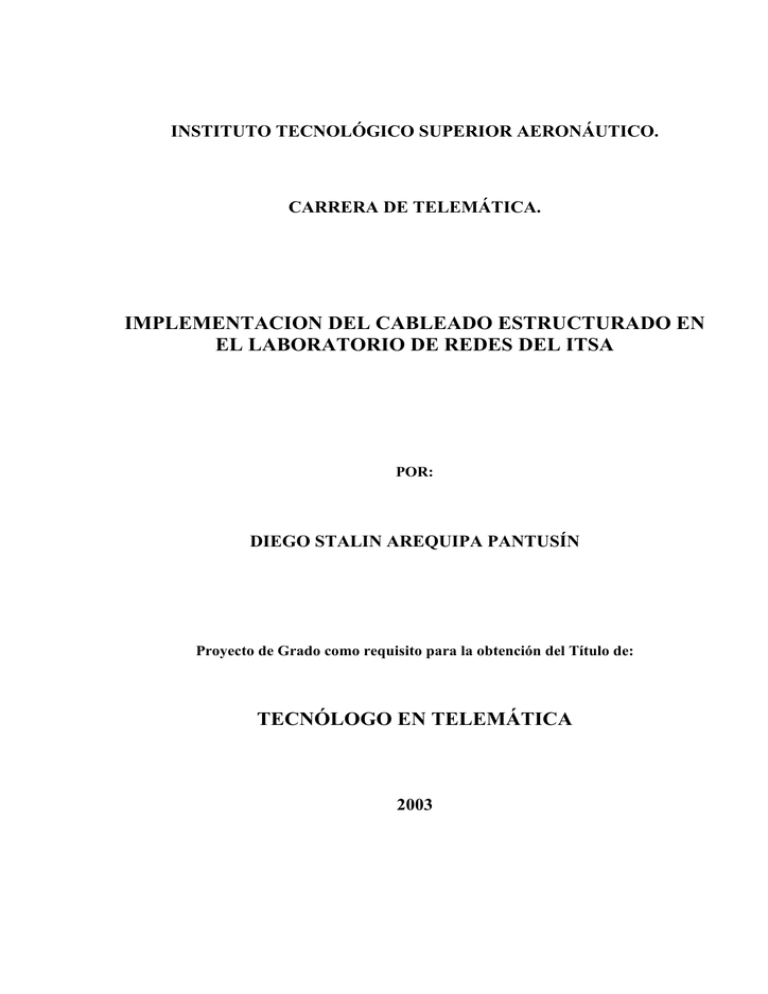
INSTITUTO TECNOLÓGICO SUPERIOR AERONÁUTICO. CARRERA DE TELEMÁTICA. IMPLEMENTACION DEL CABLEADO ESTRUCTURADO EN EL LABORATORIO DE REDES DEL ITSA POR: DIEGO STALIN AREQUIPA PANTUSÍN Proyecto de Grado como requisito para la obtención del Título de: TECNÓLOGO EN TELEMÁTICA 2003 CERTIFICACIÓN Certifico que el presente trabajo fue realizado en su totalidad por el Sr. DIEGO STALIN AREQUIPA PANTUSÍN , como requerimiento parcial a la obtención del titulo TECNÓLOGO EN TELEMÁTICA Ing. Piedad Viera. Miércoles 22 de Octubre del 2003 de ÍNDICE DE CONTENIDOS Introducción .......................... 1 Tema ........................... 2 Planteamiento del problema ........................... 2 Justificación ........................... 3 Objetivos ........................... 3 General ........................... 3 Específicos ........................... 3 Alcance ........................... 4 CAPITULO I 1. MARCO TEORICO 1.1. Normas de cableado estructurado. ANSI/TIA/EIA ........................... 5 1.2. Tipos de redes ........................... 6 1.2.1. Clasificación de las redes según la cobertura de distancia .......................... 1.2.1.1. Redes LAN. ........................... 6 1.2.1.2. Redes MAN. ........................... 6 1.2.1.3. Redes WAN. ........................... 7 1.2.1.4. Redes internet. ........................... 7 1.2.1.5. Redes inalámbricas. ........................... 7 6 1.2.2. Clasificación de las redes según la tecnología de transmisión: .......................... 8 1.2.2.1. Redes de Broadcast. ........................... 8 1.2.2.2. Redes Point-To-Point. ........................... 8 1.2.3. Clasificación de las redes según el tipo de transferencia de datos que soportan: ........................... 8 1.2.3.1. Redes de transmisión simple. ........................... 8 1.2.3.2. Redes Half-Duplex. ........................... 8 1.2.3.3. Redes Full-Duplex. ........................... 9 1.3. Topologías de red ........................... 9 1.3.1. Modelos de topología ........................... 9 1.3.1.1. Topología de bus ........................... 9 1.3.1.2. Topología de anillo ........................... 10 1.3.1.3. Topología de anillo doble ........................... 11 1.3.1.4. Topología en estrella ........................... 11 1.3.1.5. Topología en estrella extendida: ........................... 12 1.3.1.6. Topología en árbol ........................... 12 1.3.1.7. Topología en malla completa ........................... 13 1.3.1.8. Topología de red celular ........................... 14 1.4. Tecnologías Ethernet ........................... 15 1.4.1. Ethernet 10BaseT ........................... 15 1.4.2. Ethernet 10Base2. ........................... 15 1.4.3. Ethernet 10Base5. ........................... 16 1.4.4. Ethernet 10Base-FX. ........................... 16 1.4.5. Fast Ethernet. ........................... 17 1.5. Direcciones en Redes IP ........................... 18 1.5.1. Formatos de direcciones IP ........................... 18 1.5.2. Clases de direcciones ........................... 19 1.5.3. Características de las clases de direcciones ........................... 19 1.5.4 Mascaras de una subred ........................... 20 1.6. Medios de transmisión de información ........................... 20 1.6.1. Cable coaxial. ........................... 20 1.6.2. Par Trenzado (twisted pair) ........................... 21 1.6.3. UTP (Unshielded Twisted Pair Cabling) ........................... 22 1.6.4. STP (Shielded Twisted Pair) ........................... 23 1.6.5. Fibra óptica. ........................... 24 1.6.5.1. Componentes de la fibra óptica. ........................... 24 1.6.5.1.1. El Núcleo ........................... 24 1.6.5.1.2. La Funda Óptica ........................... 24 1.6.5.1.3. El revestimiento de protección ........................... 25 1.6.5.2. ........................... 25 Tipos de fibra óptica. 1.6.5.2.1. Monomodo ........................... 25 1.6.5.2.2. Multimodo de índice gradual ........................... 25 1.6.5.2.3. Multimodo de índice escalonado ........................... 25 1.7. Elementos de cableado estructurado ........................... 26 1.7.1. Pach cord ........................... 26 1.7.2. Flace plate ........................... 26 1.7.3. Jack modular. ........................... 27 1.7.4. Regletas. ........................... 28 1.7.5. Conector RJ-45 ........................... 29 1.7.6. Rack ........................... 30 1.7.6.1. Rack de piso. ........................... 30 1.7.6.2. Rack de pared ........................... 30 1.7.7. Pach Panel. ........................... 31 1.8. Conexiones entre medios de transmisión ........................... 32 1.8.1. Bridges ........................... 32 1.8.2. Routers ........................... 32 1.8.3. Switch ........................... 33 1.8.4. Concentradores ........................... 34 1.8.5. Pasarelas (gateway) ........................... 34 CAPITULO II 2. ANÁLISIS DE LA SITUACIÓN ACTUAL Y DE ALTERNATIVAS 2.1. Estudio técnico de la situación actual ........................... 35 2.2 Estudio y evaluación de alternativas ........................... 35 CAPITULO III 3. IMPLEMENTACION Y PRUEBAS 3.1. Implementación de un rack de pared , un patch panel de 24 posiciones cat. 5 , un switch D-Link 16 puertos 10/100 Mbps y Patch Cord. ........................... 39 3.2 . Habilitación del cableado estructurado ........................... 40 3.3. Pruebas de funcionamiento ........................... 40 3.3.1. Comprobación de la red ........................... 40 3.3.2. Comprobación de conexiones de conectores IDC y RJ-45 3.3.3. ........................... 41 Comprobación de conectividad del switch. ........................... 41 CAPITULO IV 4. DOCUMENTACIÓN Y MANUALES DE OPERACIÓN 4.1. Cronograma de mantenimiento. 4.2 Manuales de operación 4.2.1. Manual de instalación del patch panel de 24 puertos 4.2.2 Manual de instalación del switch D-link de 16 4.2.3. ........................... 42 ........................... 42 ........................... 42 Puertos ........................... 44 Manual de instalación de un patch cord. ........................... 45 4.2.4. Manual de configuración de una red local ........................... 47 4.2.4.1. Verificación de funcionamiento de la red ........................... 54 4.2.4.2. Cómo instalar otros protocolos de red ........................... 56 4.2.4.3. Compartir archivos en una red local ........................... 58 4.2.4.4. Comprobaciones iniciales ........................... 59 4.2.4.5. Acceder a carpetas compartidas en una red local .......................... 59 4.2.4.6. Compartir carpetas en una red local ........................... 61 4.2.4.7. ¿Cómo saber qué carpeta están compartidas? .......................... 63 Manual de instalación del Patch Panel CAPITULO V 5. ANÁLISIS ECONÓMICO Y FINANCIERO 5.1. Determinación de costos ......................... 65 CAPITULO VI 6. CONCLUSIONES Y RECOMENDACIONES 6.1 Conclusiones ......................... 67 6.2 Recomendaciones ......................... 68 Bibliografía ......................... 69 Anexos ......................... 70 Glosario de términos ......................... 77 Listado de Tablas Tabla 1.1 Características de las clases de direcciones ......................... 19 Tabla 1.2 Normativa 568-A ......................... 29 Tabla 1.3 Normativa 568-B ......................... 29 Listado de Cuadros Cuadro 1.1 Asignación de los pines del jack modular ......................... 28 Cuadro 4.1 Cronograma de mantenimiento ......................... 42 Cuadro 5.1 Determinación de los costos del material ......................... 66 Listado de Gráficos. Figura 1.1 Topología de bus ......................... 8 Figura 1.2 Topología de anillo ......................... 10 Figura 1.3 Topología en estrella ......................... 11 Figura 1.4 Topología en árbol ......................... 13 Figura 1.5 Topología en malla completa ......................... 14 Figura 1.6 Topología en red celular ......................... 14 Figura 1.7 Ethernet 10BaseT ......................... 15 Figura 1.8 Ethernet 10Base2 ......................... 16 Figura 1.9 Ethernet10Base5 ......................... 16 Figura 1.10 Fast Ethernet ......................... 17 Figura 1.11 Fibra óptica ......................... 24 Figura 1.12 Pacth cord ......................... 26 Figura 1.13 Flace plate ......................... 27 Figura 1.14 Regletas ......................... 28 Figura 1.15 Rack de piso ......................... 30 Figura 1.16 Rack de pared ......................... 30 Figura 1.17 Patch panel ......................... 31 Figura 1.18 Switch ......................... 32 Figura 1.19 Concentradores ......................... 34 Figura 4.1 Identificación automática de la tarjeta de red ......................... 41 Figura 4.2 Asistente para agregar nuevo hardware ......................... 4.3 Figura 4.3 Búsqueda de controladores de red ......................... 43 Figura 4.4 Examinar el controlador de red ......................... 43 Figura 4.5 Copia de archivos del controlador ......................... 44 Figura 4.6 Finalización de la instalación del controlador ......................... 44 Figura 4.7 Cambio de configuración del sistema ......................... 45 Figura 4.8 Icono de Entorno de Red ......................... 45 Figura 4.9 Propiedades de la tarjeta de red ......................... 46 Figura 4.10 Compartir impresoras y archivos ......................... 46 Figura 4.11 Identificación de la red ......................... 47 Figura 4.12 Asignación de dirección IP ......................... 47 Figura 4.13 Ventana para ingresar en red ......................... 48 Figura 4.14 Ventana que indica los ordenadores conectados en red ......................... 48 ......................... 49 ......................... 49 Figura 4.15 Ventana que muestra las carpetas e impresoras compartidas Figura 4.16 Carpetas compartidas Figura 4.17 Cerrar sesión de trabajo ......................... 50 Figura 4.18 Instalar otros protocolos de red ......................... 50 Figura 4.19 Elegir protocolos de red ......................... 50 Figura 4.20 Protocolo instalado ......................... 51 Figura 4.21 Icono entorno de red ......................... 52 Figura 4.22 Ordenadores en red ......................... 52 Figura 4.23 Carpeta compartida ......................... 53 Figura 4.24 Compartir carpeta de una red local ......................... 54 Figura 4.25 Propiedades de una carpeta compartida ......................... 54 Figura 4.26 Carpeta compartida ......................... 55 Figura 4.27 Recursos no compartidos ......................... 55 Figura 4.28 Lista de carpetas compartidas ......................... 56 Figura 4.29 Verificación física del patch panel de 24 puertos ......................... 57 Figura 4.30 Tipos de conectores IDC ......................... 57 Figura 4.31 Pelado de cable UTP ......................... 58 Figura 4.32 Cripeado del cable UTP ......................... 59 Figura 4.33 Sujeción del cable en el patch panel ......................... 60 Figura 4.34 Sujeción de las abrazaderas al switch ......................... 60 Figura 4.35 Instalación del switch en el rack de pared ......................... 61 Figura 4.36 Orden de pares de cables según norma TSB-256-A ......................... 62 Figura 4.37 Inserción de cable UTP en un conector RJ-45 ......................... 63 Figura 4.38 Verificación de ponchado de un conector RJ-45 ......................... 63 Figura 4.39 Montaje completo de un patch cord ......................... 64 Figura A.1 Desmontaje del soporte metálico en el laboratorio de redes ......................... 70 laboratorio de redes ......................... 71 Cripeado del cable UTP en el patch panel de 24 puertos ......................... 71 pared ......................... 72 Figura A.6 Construcción de los patch cord ......................... 72 Figura A.7 Instalación del hub y la bandeja metálica en el rack de pared ......................... 73 Figura A.8 Implementación total del cableado estructurado ......................... 73 Figura A.9 Implementación de un rack de pared en el laboratorio de ......................... 74 ......................... 74 ......................... 75 ......................... 75 Anexo A ......................... 70 Anexo B ......................... 76 Figura A.3 Figura A.4 Instalación del rack de pared de 6 posiciones en el Figura A.5 Instalación del patch panel de 24 puertos en el rack de Internet. Figura A.10 Cripeado del cable UTP en un patch panel de 24 puertos Figura A.11 Instalación de un switch D-Link de 16 puertos , patch panel y patch cord en el rach de piso Figura A.12 Interconexión con el laboratorio de redes y pruebas de funcionamiento. Listado de Anexos INTRODUCCIÓN El cableado estructurado es una infraestructura que cumple con estándares definidos e incluye cables , conectores , adaptadores , sistema de paneles de conexión y componentes electrónicos , los cuales proporcionan un medio para la transmisión de datos video, voz y otros tipos de información . El sistemas de cableado estructurado está basado en normas y estándares, las cuales definen distancias, topologías y especificaciones físicas , que son cruciales para la expansión de las redes permitiendo el crecimiento futuro no solo del cableado físico sino también de tecnologías que admiten la transferencia de datos . TEMA “Implementación del cableado estructurado en el laboratorio de redes del ITSA.” PLANTEAMIENTO DEL PROBLEMA El laboratorio de redes del ITSA , no cumple con las condiciones de cableado estructurado debido a la inexistencia de un rack de pared , un patch panel ,un switch , patch cords , dispositivos que se requieren para la transmisión y recepción de datos . La no habilitación de la red existente.; provoca una deficiente utilización de los recursos que tiene el laboratorio de redes como por ejemplo : compartir recursos (impresiones, archivos, etc. ) y otros sistemas operativos . Todos estos problemas conllevan al no cumplimiento de las características sistemáticas, re configurables y homogéneas, conceptos fundamentales de cableado estructurado , imposibilitando la interconexión entre los subsistemas. JUSTIFICACIÓN. Una vez comprobado que en el laboratorio de redes del ITSA , no cumple con las normas de cableado estructurado , se ve la necesidad de implementar un rack de pared , un patch panel , un switch ; configurar las estaciones de trabajo del laboratorio de Redes para poder satisfacer los requerimientos y las necesidades del alumnado y docentes. OBJETIVOS GENERAL Implementar el cableado estructurado en el laboratorio de redes del ITSA. ESPECIFICOS • Definir los elementos y dispositivos de cableado estructurado para dar a conocer el fundamento teórico de cada uno de ellos. • Realizar un estudio técnico de la situación actual del cableado estructurado en el laboratorio de redes del ITSA. • Implementar un rack de pared , un patch panel ,un switch y patch cords , para interconectar los elementos y dispositivos en el laboratorio de redes • • Comprobar las instalaciones realizadas para identificar problemas . Realizar la configuración de los terminales para poder compartir recursos 5.-ALCANCE La implementación del cableado estructurado en el laboratorio de Redes del ITSA , proporcionará toda la línea de productos que aseguren la conectividad y operación de cualquier tipo de aplicación y de recursos , la flexibilidad de la administración del cable , soportar múltiples sistemas operativos de red , facilitará la interconexión entre los subsistemas existentes, permitirá en un futuro ahorrar tiempo y dinero , ya que cualquier cambio en la parte interna de la estructura podrá realizarse sin mayores complicaciones y al menor costo , dentro y fuera del laboratorio de redes. Beneficiando de esta manera a la ejecución de prácticas de cableado estructurado dirigido hacia los alumnos, y por consiguiente el mejoramiento de su nivel académico como también , el nivel pedagógico en los docentes que conforman el ITSA . CAPITULO I 1.- MARCO TEORICO 1.1.-Normas de cableado estructurado. ANSI/TIA/EIA1 El Instituto Americano Nacional de Estándares, la Asociación de Industrias de Telecomunicaciones y la Asociación de Industrias Electrónicas (ANSI/TIA/EIA) indican los estándares para la manufactura, instalación y rendimiento de equipos y sistemas de telecomunicaciones y electrónicos ,cada estándar cubre una parte especifica del cableado , son los siguientes: • ANSI/TIA/EIA-568-A.-Estándar de cableado de telecomunicaciones en edificios comerciales. • ANSI/TIA/EIA-569.-Estándar para ductos y espacios de telecomunicaciones en edificios comerciales • ANSI/TIA/EIA-570.-Estándar de cableado de telecomunicaciones residencial y comercial liviano • ANSI/TIA/EIA-606.-Estándar de administración para la infraestructura telecomunicaciones de edificios comerciales • ANSI/TIA/EIA-607.-Requerimientos para telecomunicaciones de puesta a tierra y puenteado de edificios comerciales • ANSI/TIA/EIA TSB-36.- Especificaciones adicionales para cables de par trenzado sin blindaje. • ANSI/TIA/EIA TSB-40.- Especificaciones adicionales de transmisión para hardware de conexión de cables de par trenzado sin blindaje. ANSI/TIA/EIA TSB-67.- Especificación 1 http://www.todoteleco.com/cables/eia1.htm para la prueba en el campo del rendimiento de transmisión de sistemas de cableado de par trenzado sin blindaje • ANSI/TIA/EIA TSB-72.- Guía para el cableado de fibra optica centralizada • ANSI/EIA 310-D-92.- Gabinetes, racks , paneles y equipo asociado 1.2.-Tipos de redes 1.2.1.-Clasificación de las redes según la cobertura de distancia 1.2.1.1.-Redes LAN.2 Las redes de área local (Local Area Network) son redes de ordenadores cuya extensión es del orden de entre 10 metros a 1 kilómetro. Son redes pequeñas, habituales en oficinas, colegios y empresas pequeñas, que generalmente usan la tecnología de broadcast, es decir, aquella en que a un sólo cable se conectan todas las máquinas. Como su tamaño es restringido, el peor tiempo de transmisión de datos es conocido, siendo velocidades de transmisión típicas de LAN las que van de 10 a 100 Mbps (Megabits por segundo). 1.2.1.2.-Redes MAN. 2 Las redes de área metropolitana (Metropolitan Area Network) son redes de ordenadores de tamaño superior a una LAN, soliendo abarcar el tamaño de una ciudad. Son típicas de empresas y organizaciones que poseen distintas oficinas repartidas en una misma área metropolitana, por lo que, en su tamaño máximo, comprenden un área de unos 10 kilómetros. 1.2.1.3.-Redes WAN.2 2 http://www.linti.unlp.edu.ar/trabajos/tesisDeGrado/tutorial/redes/tipredes.htm Las redes de área amplia (Wide Area Network) tienen un tamaño superior a una MAN, y consisten en una colección de host o de redes LAN conectadas por una subred. Esta subred está formada por una serie de líneas de transmisión interconectadas por medio de routers, aparatos de red encargados de rutear o dirigir los paquetes hacia la LAN o host adecuado, enviándose éstos de un router a otro. Su tamaño puede oscilar entre 100 y 1000 kilómetros. 1.2.1.4.-Redes internet.3 Una internet es una red de redes, vinculadas mediante ruteadores gateways. Un gateway o pasarela es un computador especial que puede traducir información entre sistemas con formato de datos diferentes. Su tamaño puede ser desde 10000 kilómetros en adelante, y su ejemplo más claro es Internet, la red de redes mundial. 1.2.1.5.-Redes inalámbricas.2 Las redes inalámbricas son redes cuyos medios físicos no son cables de cobre de ningún tipo, lo que las diferencia de las redes anteriores. Están basadas en la transmisión de datos mediante ondas de radio, microondas, satélites o infrarrojo. 1.2.2.-Clasificación de las redes según la tecnología de transmisión 3 3 http://www.Redes.com/Parte II.htm 3 http://www.Redes.com/Parte II.htm 1.2.2.1.-Redes de Broadcast. Aquellas redes en las que la transmisión de datos se realiza por un sólo canal de comunicación, compartido entonces por todas las máquinas de la red. Cualquier paquete de datos enviado por cualquier máquina es recibido por todas las de la red. 1.2.2.2.-Redes Point-To-Point. Aquellas en las que existen muchas conexiones entre parejas individuales de máquinas. Para poder transmitir los paquetes desde una máquina a otra a veces es necesario que éstos pasen por máquinas intermedias, siendo obligado en tales casos un trazado de rutas mediante dispositivos routers. 1.2.3.-Clasificación de las redes según el tipo de transferencia de datos que soportan:3 1.2.3.1.-Redes de transmisión simple. Son aquellas redes en las que los datos sólo pueden viajar en un sentido. 1.2.3.2.-Redes Half-Duplex. Aquellas en las que los datos pueden viajar en ambos sentidos, pero sólo en uno de ellos en un momento dado. Es decir, sólo puede haber transferencia en un sentido a la vez. 1.2.3.3.-Redes Full-Duplex. Aquellas en las que los datos pueden viajar en ambos sentidos a la vez. 1.3.-Topologías de red La disposición de los diferentes componentes de una red se conoce con el nombre de topología de la red. 1.3.1.-Modelos de topología4 1.3.1.1.-Topología de bus4 La topología de bus tiene todos sus nodos conectados directamente a un enlace y no tiene ninguna otra conexión entre nodos. Físicamente cada host está conectado a un cable común, por lo que se pueden comunicar directamente, aunque la ruptura del cable hace que los hosts queden desconectados. Figura 1.1.Topología de bus. La topología de bus permite que todos los dispositivos de la red puedan ver todas las señales de todos los demás dispositivos, lo que puede ser ventajoso si desea que todos los dispositivos obtengan esta información. 4 http://www.Redes.com/Parte III.htm Sin embargo, puede representar una desventaja, ya que es común que se produzcan problemas de tráfico y colisiones, que se pueden paliar segmentando la red en varias partes. Es la topología más común en pequeñas LAN , con hub o switch final en uno de los extremos. 1.3.1.2.-Topología de anillo4 Una topología de anillo se compone de un solo anillo cerrado formado por nodos y enlaces, en el que cada nodo está conectado solamente con los dos nodos adyacentes. Figura 1.2. Topología de anillo Los dispositivos se conectan directamente entre sí por medio de cables en lo que se denomina una cadena margarita. Para que la información pueda circular, cada estación debe transferir la información a la estación adyacente. 1.3.1.3.-Topología de anillo doble4 Una topología en anillo doble consta de dos anillos concéntricos, donde cada host de la red está conectado a ambos anillos, aunque los dos anillos no están conectados directamente entre sí. 4 4 http://www.Redes.com/Parte III.htm http://www.Redes.com/Parte III.htm Es análoga a la topología de anillo, con la diferencia de que, para incrementar la confiabilidad y flexibilidad de la red, hay un segundo anillo redundante que conecta los mismos dispositivos. La topología de anillo doble actúa como si fueran dos anillos independientes, de los cuales se usa solamente uno por vez. 1.3.1.4.-Topología en estrella4 La topología en estrella tiene un nodo central desde el que se irradian todos los enlaces hacia los demás nodos. Por el nodo central, generalmente ocupado por un hub, pasa toda la información que circula por la red. Figura 1.3. Topología en estrella La ventaja principal es que permite que todos los nodos se comuniquen entre sí de manera conveniente. La desventaja principal es que si el nodo central falla, toda la red se desconecta. 1.3.1.5.-Topología en estrella extendida:4 4 http://www.Redes.com/Parte II.htm La topología en estrella extendida es igual a la topología en estrella, con la diferencia de que cada nodo que se conecta con el nodo central también es el centro de otra estrella. Generalmente el nodo central está ocupado por un hub o un switch, y los nodos secundarios por hubs. La ventaja de esto es que el cableado es más corto y limita la cantidad de dispositivos que se deben interconectar con cualquier nodo central. La topología en estrella extendida es sumamente jerárquica, y busca que la información se mantenga local. Esta es la forma de conexión utilizada actualmente por el sistema telefónico. 1.3.1.6.-Topología en árbol4 La topología en árbol es similar a la topología en estrella extendida, salvo en que no tiene un nodo central. En cambio, un nodo de enlace troncal, generalmente ocupado por un hub o switch, desde el que se ramifican los demás nodos. Figura 1.4. Topología en árbol. El enlace troncal es un cable con varias capas de ramificaciones, y el flujo de información es jerárquico. Conectado en el otro extremo al enlace troncal generalmente se encuentra un host servidor. 1.3.1.7.-Topología en malla completa4 En una topología de malla completa, cada nodo se enlaza directamente con los demás nodos. Las ventajas son que, como cada todo se conecta físicamente a los demás, creando una conexión redundante, si algún enlace deja de funcionar la información puede circular a través de cualquier cantidad de enlaces hasta llegar a destino. Además, esta topología permite que la información circule por varias rutas a través de la red. Figura 1.5. Topología en malla completa La desventaja física principal es que funciona con una pequeña cantidad de nodos, ya que de lo contrario la cantidad de medios necesarios para los enlaces, y la cantidad de conexiones con los enlaces se torna abrumadora. 1.3.1.8.-Topología de red celular4 4 4 http://www.Redes.com/Parte II.htm http://www.Redes.com/Parte II.htm La topología celular está compuesta por áreas circulares o hexagonales, cada una de las cuales tiene un nodo individual en el centro. Figura 1.6. Topología en red celular La topología celular es un área geográfica dividida en regiones (celdas) para los fines de la tecnología inalámbrica. En esta tecnología no existen enlaces físicos; sólo hay ondas electromagnéticas. La ventaja obvia de una topología celular (inalámbrica) es que no existe ningún medio tangible aparte de la atmósfera terrestre o el del vacío del espacio exterior (y los satélites). Las desventajas son que las señales se encuentran presentes en cualquier lugar de la celda y, de ese modo, pueden sufrir disturbios y violaciones de seguridad. Como norma, las topologías basadas en celdas se integran con otras topologías, ya sea que usen la atmósfera o los satélites. 1.4.-Tecnologías Ethernet5 1.4.1.-Ethernet 10BaseT 5 http://www.geocities.com/Athens/9105/redes/red_ses_7.html Figura 1.7. Ethernet 10BaseT 10 Base-T usa una topología en estrella en la cual desde cada nodo va un cable al un concentrador común que es el encargado de interconectarlos. Cada uno de estos cables no puede tener una longitud superior a 90m. 1.4.2.-Ethernet 10Base2. Figura 1.8. Ethernet 10Base2 Usa un cable coaxial delgado, por lo que se puede doblar más fácilmente, y además es más barato y fácil de instalar, aunque los segmentos de cable no pueden exceder de 200 metros y 30 nodos. Las conexiones se hacen mediante conectores en T, más fáciles de instalar y más seguros. 1.4.3.-Ethernet 10Base5. Figura 1.9. Ethernet 10Base5 También llamada Ethernet gruesa, usa un cable coaxial grueso, consiguiendo una velocidad de 10 Mbps. Puede tener hasta 100 nodos conectados, con una longitud de cable de hasta 500 metros. Las conexiones se hacen mediante la técnica denominada derivaciones de vampiro, en las cuales se inserta un polo hasta la mitad del cable, realizándose la derivación en el interior de un transceiver, que contiene los elementos necesarios para la detección de portadores y choques. El transceiver se une al computador mediante un cable de hasta 50 metros. 1.4.4.-Ethernet 10Base-FX. Basada en el uso de fibra óptica para conectar las máquinas, lo que la hace costosa para un planteamiento general de toda la red, pero idónea para la conexión entre edificios, ya que los segmentos pueden tener una longitud de hasta 2000 metros, al ser la fibra óptica insensible a los ruidos e interferencias típicos de los cables de cobre. Además, su velocidad de transmisión es mucho mayor. 1.4.5.-Fast Ethernet. Figura 1.10. Fast Ethernet. Las redes 100BaseFx se crearon con la idea de eliminar algunos de los fallos contemplados en las redes Ethernet 10Base-T y buscar una alternativa a las redes FDDI Son también conocidas como redes Fast Ethernet, y están basadas en una topología en estrella para fibra óptica. Con objeto de hacerla compatible con Ethernet 10Base-T, la tecnología Fast Ethernet preserva los formatos de los paquetes y las interfaces, pero aumenta la rapidez de transmisión hasta los 100 Mbps. En la redes Fast Ethernet se usan cables de cuatro pares trenzados de la clase 3, uno de los cuales va siempre al hub central, otro viene siempre desde el hub, mientras que los otros dos pares son conmutables. En cuanto a la codificación de las señales, se sustituye la codificación Manchester por señalización ternaria, mediante la cual se pueden transmitir 4 bits a la vez. También se puede implementar Fast Ethernet con cableado de la clase 5 en topología de estrella (100BaseTX), pudiendo entonces soportar hasta 100 Mbps con transmisión full dúplex. 1.5.-Direcciones en Redes IP 6 El protocolo de IP usa direcciones de IP para identificar los HOST y encaminar los datos hacia ellos. Todos los host o nodos deben tener una dirección IP única para poder ser identificados en la red. El nombre de host se traduce a su dirección de IP consultando el nombre en una base de datos de pares nombre – dirección.Cuando se diseñaron las direcciones de IP, nadie se imaginó que llegase a existir millones de computadores en el mundo y que muchas de éstas requerirían una dirección IP para ser identificadas. Una dirección de IP es un número binario de 32 bits (4 octetos) claramente, la dirección se eligió para que encajase convenientemente en un registro de 32 bits de una computadora. El espacio de direcciones resultado, es decir, el conjunto de todos los 6 Técnico en redes y comunicaciones para computadoras. colección Cekit , tomo II números de direcciones posibles contiene 232 (4294.967.296) números. La notación punto se inventó para leer y escribir fácilmente las direcciones de IP. Cada octeto (8bits) de una dirección IP se convierte a su número decimal y los números se separan por puntos. Por ejemplo; un numero binario de 32 bits que en la notación punto es: 10000010 10000100 00010011 00011111 (130.132.19.31). 1.5.1.-Formatos de direcciones IP Una dirección de IP tiene un formato de dos partes que son la dirección de red y la dirección local. La dirección de red identifica la red a la que está conectado el nodo. La dirección local identifica a un nodo particular dentro de la red de una organización. Todas las computadoras deben tener una dirección de IP única en el rango de sistemas con los que se comunica. 1.5.2.-Clases de direcciones • Clase A .- Para redes muy grandes. • Clase B .- Para redes de tamaño medio. • Clase C .- Para redes pequeñas 1.5.3.-Características de las clases de direcciones Tabla 1.1.Características de las clases de direcciones A Tamaño de la dirección de red Primer número (en octetos) 1 0 -127 Número de direcciones locales 16.777.216 B 2 65.536 Clase 128 -191 C 3 192 -223 256 Las organizaciones pequeñas reciben una o mas direcciones de clase (C). La parte de red de una dirección de clase (C) es de tres octetos. De esta forma sólo queda un octeto para la parte local que se usan para asignar números a los nodos. Es muy sencillo adivinar o identificar la clase de una dirección IP. Basta con mirar el primer numero de la dirección en formato de puntos. demás de las clases A, B y C, existen dos formatos especiales de direcciones, la clase D y la clase E. Las direcciones de clase D se usan para multienvío de IP. El multienvío permite distribuir un mismo mensaje a un grupo de computadoras dispersas por una red. Las direcciones de clase E se han reservado para uso experimental. • Las direcciones de clase D empiezan con un número entre 224 y 239. • Las direcciones de clase E empiezan con un número entre 240 y 255. 1.5.4.-Máscaras de una subred La máscara de subred es una secuencia de 32 bits. Los bits que corresponden a los campos de red y subred de una dirección se ponen a (1) y los bits para el campo del sistema se ponen a (0). Por ejemplo: Si se usa el tercer byte de las direcciones que empiezan por 128.121.(xxx) para identificar las subredes, la máscara es; 1111111 11111111 11111111 00000000 lo que es igual a notación decimal con puntos:255.255.255.0 en hexadecimal quedaría como; X FF-FF-FF-00Los host y los encaminadores conectados a una subred se deben configurar con la mascara de la subred. 1.6.- Medios de transmisión de información 1.6.1.-Cable coaxial.7 Consiste de un alambre interior que se mantiene fijo en un medio aislante que después lleva una cubierta metálica. La capa exterior evita que las señales de otros cables o que la radiación electromagnética afecte la información conducida por el cable coaxial. A continuación se describen los tipos de cables coaxial más empleados en redes: • 10Base5 Conocido también como cable coaxial grueso (Thick coaxial) y sirve como dorsal para una red tipo LAN. Utiliza transceptores (transceivers) y AUI (Attachment Unit interface) para conectar la tarjeta de red con la dorsal de cable coaxial. Posee las siguientes características: • Tasa de transmisión : 10Mbps • Longitud máxima :500 metros por segmento. • Impedancia:50 ohm • Diámetro de conductor :2.17 mm • Nodos por segmento: 100m . Longitud máxima (con repetidores): 1500m Metros . • 10BASE2 Conocido también como cable coaxial delgado (thin coaxial) utilizado para redes tipo LAN. Utiliza conectores tipo BNC para conectar la tarjeta de red con la dorsal .Presenta las siguientes características: 7 http://buscador.hispavista.com/cable-coaxial/ • Tasa de transmisión: 10 Mbps • Longitud máxima: 180 metros por segmento • Impedancia: 50 ohm, RG58 • Diámetro del conductor: 0.9 mm • Nodos por segmento: 30 m .Longitud máxima (con repetidores): 1500 metros. 1.6.2.-Par Trenzado (twisted pair) 8 El cable par trenzado está compuesto de conductores de cobre aislados por trenzados en pares. Esos pares son después trenzados en grupos llamados unidades, y estas unidades son a su vez trenzadas hasta tener el cable terminado que se cubre por lo general por plástico. El trenzado de los pares de cable y de las unidades disminuyen el ruido de interferencia, mejor conocido como diafonía. Los cables de par trenzado tienen la ventaja de no ser caros, ser flexibles y fáciles de conectar, entre otras. Como medio de comunicación tiene la desventaja de tener que usarse a distancias limitadas ya que la señal se va atenuando y puede llegar a ser imperceptible; es por eso que a determinadas distancias se deben emplear repetidores que regeneren la señal. Existen dos tipos de cable par trenzado, el UTP (Unshielded Twisted Pair Cabling), o cable par trenzado sin blindaje y el cable STP (Shielded Twisted Pair Cabling), o cable par trenzado blindado. 1.6.3. -UTP (Unshielded Twisted Pair Cabling) 8 Como el nombre lo indica, "unshielded twisted pair" (UTP), es un cable que no tiene revestimiento o blindaje entre la cubierta exterior y los cables. El UTP se utiliza comúnmente para aplicaciones de REDES Ethernet, el término UTP generalmente se refiere a los cables categoría 3, 8 http://www.eveliux.com/fundatel/mcables.html 4 y 5 especificados por el estándar TIA/EIA 568-A standard. Las categorías 5e, 6, & 7 también han sido propuestos para soportar velocidades más altas. el cable UTP comúnmente incluye 4 pares de conductores. A continuación se lista un sumario de los tipos de cable UTP • Categoría1 .- Voz solamente • Categoría2.-Datos 4 Mbps • Categoría 3 - UTP con impedancia de 100 ohm y características eléctricas que soportan frecuencias de transmisión de hasta 16 MHz. • Categoría 4 - UTP con impedancia de 100 ohm y características eléctricas que soportan frecuencias de transmisión de hasta 20 MHz. • Categoría 5 - UTP con 100 ohm de impedancia y características eléctricas que soportan frecuencias de transmisión de hasta 100 MHz. 1.6.4.-STP (Shielded Twisted Pair) 8 El cable STP, tiene un blindaje especial que proporciona toma a tierra mediante conectores especiales , que forra a los 4 pares , comúnmente se refiere al cable par trenzado de 150 ohm . El blindaje está diseñado para minimizar la radiación electromagnética y la diafonía. Es inadecuado para transmisión de datos de alta velocidad ( mayor de 500 Mbps),el ancho de banda es superior al UTP. La longitud máxima de los cables de par trenzado están limitadas a 90 metros, ya sea para 10 o 100 Mbps. 8 http://www.eveliux.com/fundatel/mcables.html 1.6.5.-Fibra óptica.9 Figura 1.11.Fibra óptica La fibra óptica permite la transmisión de señales luminosas y es insensible a interferencias electromagnéticas externas. Cuando la señal supera frecuencias de 10¹º Hz hablamos de frecuencias ópticas. Los medios conductores metálicos son incapaces de soportar estas frecuencias tan elevadas y son necesarios medios de transmisión ópticos. 1.6.5.1.-Componentes de la fibra óptica. 1.6.5.1.1.-El Núcleo Construido de sílice, cuarzo fundido o plástico , en el cual se propagan las ondas ópticas. Diámetro: 50 o 62,5 um para la fibra multimodo y 9um para la fibra monomodo. 1.6.5.1.2.-La Funda Óptica 9 http://www.lafacu.com/apuntes/informatica/fibra_optica_y_utp/default.htm Generalmente de los mismos materiales que el núcleo pero con aditivos que confinan las ondas ópticas en el núcleo 1.6.5.1.3.-El revestimiento de protección Por lo general esta fabricado en plástico y asegura la protección mecánica de la fibra. La composición del cable de fibra óptica consta de un núcleo, un revestimiento y una cubierta externa protectora. El núcleo es el conductor de la señal luminosa y su atenuación es despreciable. La señal es conducida por el interior de éste núcleo fibroso sin poder escapar de él debido a las reflexiones internas y totales que se producen, impidiendo tanto el escape de energía hacia el exterior como la adicción de nuevas señales externas. Actualmente se utilizan tres tipos de fibras ópticas para la transmisión de datos: 1.6.5.2.-Tipos de fibra óptica. 10 1.6.5.2.1.-Monomodo Permite la transmisión de señales con ancho de banda hasta 2 GHz. 1.6.5.2.2.-Multimodo de índice gradual Permite transmisiones hasta 500 MHz. 1.6.5.2.3.-Multimodo de índice escalonado Permite transmisiones hasta 35 MHz.. 10 http://www.todoteleco.com/cables/cableado.htm 1.7.- Elementos de cableado estructurado 1.7.1.-Patch cord11 Figura 1.12. Patch cord Están construidos con cable UTP de 4 pares flexible terminado en un plug 8p8c en cada extremo de modo de permitir la conexión de los 4 pares en un conector RJ-45 .A menudo se provee de distintos colores : azul, verde, gris, rojo, y amarillo ,viene en longitudes de 1,2 y 3 metros , son fáciles de conectar posee un dispositivo plástico que impide que se curven en las zonas donde el cable se aplana al plug 1.7.2.-Flace plate12 11 http://bicsi.org/AVForums/aca-1/dispatch.cgi/spanspeak/docProfile/100153/d20020804162337 Figura 1.13. .Flace plate Se trata de una pieza plástica plana de 5 x 10 cm, que ofrecen una optima combinación en la instalación y apariencia , mientras ofrecen administración y flexibilidad .Aceptan todos los módulos para soportar cualquier aplicación con la piezas modulares estándares. La instalación , los movimientos y cambios son simples , sin herramientas , estos plates permiten el acceso a los conectores sin tener que remover la cobertura de canales. 1.7.3.-Jack modular.12 Figura 1.14. Jack modular Se trata de un dispositivo modular de conexión monolínea , hembra , apto para conectar plub RJ-45, que permite su inserción en rosetas y frentes de Patch Panel especiales mediante un sistema de encastre. Permite la colocación de la cantidad exacta de conexiones necesarias. 12http://www.newlink-usa.com/products_files/wallplatesurfacesp.htm Cuadro 1.1.Asignación de lo pines del jack modular T568B T568A PIN 5 BLANCO/ AZUL PIN 5 BLANCO/ AZUL PIN 4 AZUL PIN 4 AZUL PIN 1 BLANCO / NARANJA PIN 1 BLANCO / VERDE PIN 2 NARANJA PIN 2 VERDE PIN 3 BLANCO / VERDE PIN 3 BLANCO / NARANJA PIN 6 VERDE PIN 6 NARANJA PIN 7 BLANCO / MARRON PIN 7 BLANCO / MARRON PIN 8 MARRON PIN 8 MARRON 1.7.4.-Regletas.13 Figura 1.14. Regletas Estas regletas han sido diseñadas para ofrecer mayor flexibilidad a los cableados y para reducir los costos donde se necesitan pocas terminaciones. Las unidades consisten en un bloque moldeado donde se colocan los clips para 25, 50 ó 100 pares. Las regletas tipo 110 con bases son ideales para instalarlas en la pared y ofrecen una conexión rápida. 13 http://www.newlink-usa.com/products_files/raceways&accesoriessp.htm • Los bloques están hechos de plástico auto-extinguible. • Contienen terminales de rápida conexión para conductos de cobre de 20 a 26 AWG (sin aislante) , 18 y 19 AWG (con aislante). • Diseñadas para uso en sistemas de bajo voltaje como sistemas telefónicos, • Estas regletas son compatibles con todos los accesorios estándar utilizados en la industria y ofrecen una solución económica para terminaciones de alto rendimiento. 1.7.5.-Conector RJ-4514 Es el mas utilizado en redes se conecta con el cable UTP , se puede instalar en diferentes configuraciones pudiendo ser: Tabla 1.2. Normativa 568-A Conector 1 Conector 2 1- Blanco Verde 1- Blanco Verde 2- Verde 2- Verde 3- Blanco Naranja 3- Blanco Naranja 4- Azul 4- Azul 5- Blanco Azul 5- Blanco Azul 6- Naranja 6- Naranja 7- Blanco Marrón 7- Blanco Marrón 8- Marrón 8- Marrón Tabla 1.3. Normativa 568-B Conector 2 Conector 1 1- Blanco Naranja 1- Blanco Naranja 2- Naranja 2- Naranja 3- Blanco Verde 3- Blanco Verde 4- Azul 4- Azul 5- Blanco Azul 5- Blanco Azul 6- Verde 6- Verde 7- Blanco Marrón 7- Blanco Marrón 14 http://www.newlink-usa.com/products_files/connectorssp.htm 8- Marrón 1.7.6.-Rack 8- Marrón 15 1.7.6.1.-Rack de piso. Figura 1.15. Rack de piso Fabricado en aluminio estructural ideal para el montaje de pach panels, bandejas , equipos electrónicos y de telecomunicaciones , son perforados y rosados por ambos lados , poseen perforaciones en la base para anclaje al piso, soportado por dos ángulos en la parte superior , vienen con todos los accesorios para su ensamble, resiste 400 Kl de peso , su presentación es en pintura electrostática color negro o en aluminio natural. 1.7.6.2.-Rack de pared Figura 1.16.Rack de pared 15 http://www.newlink-usa.com/products_files/openrackssp.htm Especialmente diseñados para realizar instalaciones en pequeñas oficinas , es practico y tiene la posibilidad de montaje de accesorios como bandejas , patch panels y otros dispositivos. Su ensamblaje es muy fácil .Para el montaje de accesorios se suministran 24 tornillos estándar , incluyen 8 tornillos para el anclaje en la pared, estructura básica en acero laminado en frío. 1.7.7.- Pach Panel.16 Figura 1.17. Patch Panel Están formados por un soporte , usualmente metálico, van montados directamente sobre un Rack o gabinete estándar de 19 pulgadas que sostiene placas de circuito impreso sobre el que se montan : de un lado los conectores RJ-45 y al otro lado los conectores IDC que poseen contactos en oro plateado de 50 micro pulgadas , en la parte dorsal tiene contactos que permiten cambios en el alambrado sin dañar el panel . Vienen paneles en configuraciones de 4-8-16-24-3248-64-96 puertos , cada una con su identificación de canal que permite la numeración respectiva de los puertos. 16 http://www.newlink-usa.com/products_files/patchpanelssp.htm 1.8.-Conexiones entre medios de transmisión 1.8.1.-Bridges17 La función de un Bridge (en inglés "Puente") es conectar redes separadas uniéndolas, pueden conectar diferentes tipos de redes (tales como Ethernet y Fast Ethernet) o redes del mismo tipo, "mapean" las direcciones Ethernet de los nodos que residen en cada segmento de red y luego permiten pasar a través del Bridge ("Puente") solamente el tráfico necesario. Cuando un paquete es recibido por el Bridge, este determina los segmentos de origen y destino. Si estos segmentos coinciden, el paquete es descartado ("dropped" o "filtered"); si los segmentos son distintos , entonces el paquete es transferido al segmento correcto. Adicionalmente, los Bridges permiten que paquetes malos o dañados se distribuyan innecesariamente simplemente no re- transmitiéndolos. Los puentes son llamados dispositivos "store-and-forward" (almacena y envía) porque ellos examinan el contenido del paquete Ethernet completo antes de realizar las decisiones de filtrado o envío. 1.8.2.-Routers17 Los Routers trabajan de un modo similar a los switches y bridges en el sentido de que ellos filtran el tráfico de salida de una red. Estos filtran más bien por protocolos específicos que por direcciones de paquetes. Los Routers nacieron como una necesidad de dividir redes lógicamente más que físicamente. Un router IP puede dividir una red en varias sub-redes de modo tal que solamente tráfico destinado a una dirección IP particular puede pasar a través de segmentos. 17 http://www.noticias3d.com/articulos/200206/hubswitch/1.asp 1.8.3.-Switch18 Figura 1.18. Switch El propósito del switch es concentrar la conectividad, haciendo que la transmisión de datos sea más eficiente. Conmutan paquetes desde los puertos (las interfaces) de entrada hacia los puertos de salida, suministrando a cada puerto el ancho de banda total, son capaces de tomar decisiones, así hacen que la LAN sea mucho más eficiente. Esto lo realizan "conmutando" datos sólo desde el puerto al cual está conectado el host correspondiente. El switch se denomina puente multipuerto Los Switches de red vienen en dos arquitecturas básicas, "cut-through" y "store-andforward Los Switches Cut-through han tenido en el pasado una ventaja de velocidad, cuando un paquete ingresa al switch este examina únicamente la dirección de destino antes de enviarlo al segmento de destino. Un Switch "store-and-forward", por el contrario, acepta y analiza el paquete entero antes de enviarlo a su dirección de destino. Le toma más tiempo examinar el paquete entero, pero esto le permite al switch determinar posibles errores o daños en los paquetes y detener su propagación a través de la red 18 http://www.noticias3d.com/articulos/200206/hubswitch/3.asp 1.8.4.-Concentradores18 Figura 1.19. Concentradores Es un dispositivo que centraliza la conexión de los cables procedentes de la estación de trabajo de una LAN. Posee varios puertos o conectores RJ-45 hembra que permite conectar a cada uno de ellos con estaciones de trabajo. El concentrador organiza los cables y transmite las señales de entrada a los restantes segmentos del medio. Tenemos los siguientes tipos de concentradores: • Concentrador pasivo. • Concentrador activo 1.8.5.-Pasarelas (gateway)19 Consiste en una computadora u otro dispositivo que actúa como transductor entre dos sistemas que no utilizan los mismos protocolos de comunicaciones. Una pasarela no escomo un puente , que simplemente transfiere información entre dos sistemas sin realizar una conversación , sino que modifica el empaquetamiento de la información para acomodarlas al sistema destino. as pasarelas actúan en los niveles mas altos del modelo de referencia OSI CAPITULO II 2.-ANÁLISIS DE LA SITUACIÓN ACTUAL Y DE ALTERNATIVAS 2.1.- Estudio técnico de la situación actual 18 http://www.noticias3d.com/articulos/200206/hubswitch/3.asp 19 Técnico en redes y comunicaciones para computadoras. colección Cekit , tomo I Una vez realizado el reconocimiento de la ubicación física del laboratorio de redes del ITSA se detectó actualmente un cableado estructurado que cuenta con una red desconfigurada de 8 terminales, el medio de transmisión un cable UTP de 4 pares categoría 5 que se encuentran guiados por canaletas hasta un gabinete metálico , donde se interconectan los terminales por medio de un hub . A esto se le suma la inexistencia de un rack de pared ,un pach panel switch ,un y los respectivos pach cord , provocando la mala administración del cableado ; la imposibilidad de compartir recursos por consiguiente no presenta un enlace de comunicación con los subsistemas del ITSA , así como la demora en la detección de problemas en los puntos o segmentos de la red. 2.2.-Estudio y evaluación de alternativas. Para implementar el cableado estructurado en el laboratorio de redes del ITSA se realizó un estudio sistemático de los materiales y dispositivos a implementarse en el laboratorio de redes y los existentes en el laboratorio de Internet , para realizar una correcta distribución de materiales y equipos que permitan satisfacer las necesidades de los dos laboratorios. Para lo cual seleccionamos la siguiente alternativa En el laboratorio de Internet se desmontará el soporte de madera que sujeta a un hub de 16 puertos de 100 Mbps ( Megabits por segundo) , en lugar de este se instalará un rack de piso , en el que se colocará un switch D-Link de 16 puertos de 10/100 Mbps , un Patch panel de 24 puertos , una bandeja y 24 patch cords Cat 5 . En el laboratorio de redes se desmontará el soporte metálico que sujeta a un hub de 16 puertos de 10 Mbps , en su lugar se instalará un rack de pared de 6 posiciones , un patch panel de 24 puertos , un hub de 16 puertos de 100 Mbps , desmontado del laboratorio de Internet y l6 patch cords Cat 5 . De este modo podemos lograr un enlace que permita la interconexión de los dos laboratorios y de los recursos existentes , manteniendo el nivel de transmisión de datos 10/100 Mbps Para la elección de los elementos certificados bajo la categoría 5 a utilizarse en la implementación del cableado estructurado se realizaron comparaciones de los anchos de banda con otras categorías : • Categoría 1y 2: No están especificadas • Categoría 3: hasta 16 Mhz • Categoría 4: hasta 20 Mhz • Categoría 5: hasta 100 Mhz Además esta categoría posee características y parámetros como: • • Es la más alta especificación en cuanto a niveles de ancho de banda Es una especificación genérica para cualquier par o cualquier combinación de pares • El equipo que se conecte a esta categoría puede o no , utilizar todo el ancho de banda. • El total de distancia especificado por norma es de 99 metros. • El límite para el cableado fijo es 90 m y no está permitido excederse de esta distancia, especulando con menores distancias de patch cords. • El limite para los patch cord en la patchera es 6 m. El limite para los patch cord en la conexión del terminal es de 3 m. Para la elección del switch D-Link de 16 puertos 10/100 Mbps se consideró los siguientes parámetros y características : • Ampliación futura de usuarios en el laboratorio de redes • Compatibilidad con la categoría 5 • La posibilidad de interconexión entre servidores de diferentes departamentos para facilitar en un futuro al implementación de Internet en el laboratorio de Redes. • Alta velocidad de transmisión y recepción • Posee un panel frontal de leds para indicar el funcionamiento • Puede trabajar con 1000Mbps Fast Ethernet o 10 Mbps Ethernet. • Posee dos tipos de operación full duplex y half duplex • Compatibilidad con el rack de pared de 19’ • Incrementa la capacidad de comunicación de la red hasta 205 metros • Mayor durabilidad. • Compatible con el switch D-Link que se encuentra instalado en departamento de informática del ITSA. Para la elección del patch panel de 24 puertos TC-P24C5E categoría 5 and 5e se tomo en cuenta los siguientes parámetros y características: • Todas las posiciones son numeradas permitiendo la identificación de las conexiones. • Disponibilidad de 3 tipos de tecnologías 110D, Krone , Krone IDC. • Fabricado de acero resistente. • Posibilidad de conexión en dos posiciones T568A o T568B • Abrazadera posterior para soporte de cables . • Ampliación futura de usuarios • Conectores RJ-45 hembra disponibles a 45 grados. • Compatibilidad con categoría 5 Para la construcción de los patch cord categoría 5 se tomó en cuenta las siguientes características: • Cable a instalarse UTP flexible categoría 5 • Instalación de conectores RJ-45 • Modo de conexión T568-A • Distancia establecida por la categoría 5 y ruido eléctrico. • Cable instalado de 24 AWG con aislamiento de termoplástico de 4 pares torcidos individualmente, Esto ayudará a una mejor flexibilidad y administración del cableado dentro y fuera del laboratorio de redes, asegurando la conectividad con los dispositivos implementados y un correcto funcionamiento del sistema de cableado estructurado existente.. CAPITULO III 3.-IMPLEMENTACION Y PRUEBAS 3.1.-Implementación de un rack de pared , un patch panel de 24 posiciones cat. 5 , un switch D-Link 16 puertos 10/100 Mbps y Patch Cord. Para la instalación del rack de pared en el laboratorio de Redes del ITSA partimos de la ubicación actual del gabinete metálico, en el que se encontraba un hub de 10Mbps conectado a los cables de salida de los 8 terminales ; en su lugar se implementó un rack de pared de 6 posiciones , de acuerdo a la norma TIA/EIA 568 . Se realizó las medidas y marcas en la pared para la sujeción del rack con 4 tornillo .Una vez instalado el rack , se procedió al montaje de una bandeja con dos perforaciones en su base para asegurar la fijación del hub y del patch panel Cat 5 AND Cat 5e de 24 puertos , se requirió de 2 tornillos y arandelas para su fijación en cada caso . Para asegurar la conectividad entre el patch panel , el hub de 24 puertos , se procedió a la construcción e implementación de 16 pach cords los cuales fueron diseñados según el código T568A , Cat 5 , cumpliendo con las normas ANSI/TIA/EIA 568 . Realizado toda la instalación finalmente se identificó en el patch panel , las aplicaciones que tendrán cada terminal . Para la instalación de los dispositivos y materiales en el laboratorio de Internet , se procedió a colocar un rack de piso en un lugar estratégico que permita el alcance suficiente con los terminales de la red . A continuación se realizó el montaje de un patch panel de 24 puertos , un switch D-link de 16 puertos 10/100 Mbps y una bandeja en el rack de piso . Se realizó el cripeado de los terminales de la red al patch panel y la implementación de 24 patch cords , para proporcionar la conectividad con el switch D/link . Finalmente se identificó el patch panel con la numeración de los terminales de red 3.2.-Habilitación del cableado estructurado Para proporcionar la habilitación total de la red , se actualizó los controladores de las tarjetas de red de los 8 terminales , para posteriormente configurar la red local, luego se identificó los cables de salida de cada terminal , para poncharlos en el patch panel ; pelamos cada cable aproximadamente 30mm y separamos los 4 pares , para conectar los cables en los conectores IDC , determinamos el código de color en este caso es el T568A , y usamos la herramienta impactadora para poder crimpear. Usamos la abrazadera que posee el patch panel en la parte posterior para administrar de mejor manera los cables instalados . Para compartir recursos entre ambos laboratorios se tendió 30 metros de cable UTP Cat 5 con los conectores respectivos a cada extremo conectándose entre el Switch D-link del laboratorio de Internet y el hub de 24 puertos del laboratorio de redes. Finalizando de esta manera la implementación total del cableado estructurado del laboratorio de redes del ITSA 3.3.-Pruebas de funcionamiento 3.3.1.-Comprobación de la red • Encender la computadora , cuando aparezca la ventana , ingresar una clave para poder validar en la red • Hacer doble clic en entorno de red , para visualizar los terminales que se encuentran conectados en red • Para verificar que alguna los recursos compartidos , debemos hacer doble clic sobre cada ícono de un terminal. 3.3.2.-Comprobación de conexiones de conectores IDC y RJ-45 • Para verificar el correcto armado entre el cable UTP y el conector RJ-45 (patch cord) realizamos el testeo , colocando en el un extremo un conector y en el otro el restante si existe buena continuidad el tester marcará el encendido de leds al mismo tiempo en los dos extremos. Caso contrario el encendido de los leds será irregular. • Para verificar la continuidad entre el clipeado de los cables de salida en los conectores IDC y la toma de cada terminal , se procede de la misma manera , colocando en cada extremo el tester. 3.3.3.-Comprobación de conectividad del Switch. • Cuando el indicador power se encuentre de color verde el swith estará prendido, caso contrario no. • Cuando el indicador Link/Act está encendido el puerto de Fast Ethernet o Ethernet, empieza a parpadear y nos mostrará que los datos empiezan a ser transmitidos . • Cuando se encienda el indicador FDX/Col ( Full-duplex/collision) se encuentre de color verde la transmisión se efectúa de modo Full Duplex caso contrario, si empieza a parpadear la transmisión será de modo Half Duplex. • Cuando el indicador 100Mbps se encuentre de color verde el puerto estará conectado a 100Mbps Fast Ethernet caso contrario será 10Mbps Ethernet. CAPITULO IV 4.- DOCUMENTACIÓN Y MANUALES DE OPERACIÓN 4.1.- Cronograma de mantenimiento. Cuadro 4.1. Cronograma de mantenimiento. Actividad Elemento y Dispositivo Patch Panel de 24 puertos Switch de 16 puertos Patch Cord Hub Conector RJ-45 Targetas de red 1ra. Semana 2 da. Semana 3ra. Semana 4ta. Semana L T V.F V.C V.P L T V.F V.P V.C L T V.F V.P V.C L T V.F V.C V.P x x x x x x x x x x x x x x x x x x xxx x x xxx x x x x x x x x x x xx x x x x x x x x x x L = Limpieza T = Testeo V.F = Verificación de funcionamiento V.P = Verificación de ponchado V.C = Verificación de conector 4.2.-Manuales de operación 4.2.1.-Manual de instalación del Patch Panel de 24 puertos • Verificamos físicamente las partes del patch panel. Figura 4.1. Verificación física del patch panel de 24 puertos • Seleccionamos el tipo de conector IDC Figura 4.2. Tipos de conector IDC • Pelar aproximadamente 30mm desde un extremo del cable , separando los 4 pares Figura 4.3. Pelado de cable UTP • Usamos la herramienta impactadora para cripear los alambres con el conector IDC , tomado en cuenta el código de color y modo de conexión T568-A o T568-B. Figura 4.4. Cripeado del cable UTP • Sujetar los cables en la parte posterior del patch panel . Figura 4.5. Sujeción de cables en el patch panel 4.2.2.-Manual de instalación del Switch D-Link de 16 puertos. • El switch debe ser montado en el rack de piso , según el estándar EIA , para esto debemos sujetar dos abrazaderas en el switch asegurando con los tornillos respectivos. Figura 4.6. Sujeción de las abrazaderas al switch • Instalamos el switch en el rack de piso. Figura 4.7. Instalación del switch en el rack de pared 1.2.3.Manual de construcción de un patch cord. • Cortamos segmentos de 80 cm de cable UTP Categoría 5 flexible • Identificamos los colores de los 4 pares de cables • Ordenamos los pares de cable según el código de color de la norma 258-A Figura 4.8. Orden de pares de cables según norma TSB- 256 -A • Realizamos un corte perpenticular a la punta de los cables e insertamos en un conector RJ45 Figura 4.9. Inserción de cable UTP en un conector RJ-45 • Verificamos que todas las puntas lleguen hasta el tope del canal dentro del conector .Una vez insertados es necesarios poncharlos con las pinzas adecuadas. No es necesario pelar el cable antes de insertarlo , las láminas en el conector perforan el recubrimiento de los cables . Figura 4.10. Verificación de ponchado de un conector RJ-45 • Para formar el patch cord se realiza el ponchado de los conectores RJ-45 a los dos extremos , sin olvidar colocar los respectivos protectores 8P8C. Figura 4.11. Montaje completo de un patch cord. 4.2.4.- Manual de configuración de una red local20 • Instalar la tarjeta de red físicamente (van dentro del ordenador, en una ranura PCI o ISA (más antigua). Si la tarjeta es (Plug And Play), Windows detecta automáticamente la tarjeta y aparece: Figura 4.12. Identificación automática de la tarjeta de red Si el nombre y modelo de la tarjeta de red que ha detectado Windows coincide con la que tenemos, pulsamos "siguiente": 20 http://www.ua.es/es/servicios/si/faqs/faq4.html Figura 4.13. Asistente para agregar nuevo hardware Elegimos la primera opción ("buscar el ...") y pulsamos siguiente. En este punto, quizá necesitemos insertar el disquete o CD incluido con la tarjeta de red, y elegir la carpeta adecuada del mismo. En ocasiones, debemos usar la siguiente pantalla, donde elegiremos el lugar donde hemos insertado el cd o disquete de controladores de la tarjeta de red: Figura 4.14. Búsqueda de controladores de red A menudo existen varias carpetas con el nombre de la versión de Windows utilizada, que debemos elegir mediante el botón "Examinar". Si no existe controlador para nuestra versión de Windows, normalmente podemos usar el de la versión anterior. Figura 4.15. Examinar el controlador de red Comenzará la copia de archivos desde el cd (o disquete) de la tarjeta de red; en algunos casos, puede que el ordenador nos pida el CD-ROM de Windows. Figura 4.16. Copia de archivos del controlador Cuando termine, habremos terminado el proceso: Figura 4.17. Finalización de la instalación del controlador Al pulsar "finalizar", tendremos que reiniciar el ordenador: Figura 4.18. Cambio de configuración del sistema Una vez reiniciado el ordenador, aparece en el escritorio el icono "Entorno de red" . Figura 4.19. Icono de Entorno de Red Pulsamos el botón derecho en dicho icono, y elegimos "Propiedades", obteniendo: Figura 4.20. Propiedades de la tarjeta de red El ordenador habrá instalado el protocolo TCP/IP, necesario para conectar la red a internet. También se pueden usar otros protocolos como NetBeui e IPX: • NetBeui (de Microsoft) sirve para muchas de las tareas de red, excepto la conexión a Internet, aunque es más simple de configurar que TCP/IP. • IPX es un protocolo de Novell, que está en desuso actualmente; por ejemplo, era el utilizado en los primeros juegos multijugador para red local (Quake I y Duke Nukem 3D, por ejemplo) Para instalar estos protocolos, ver en la Figura 4.29 ; 4.30 ; 4.31 , pero en la mayoría de los casos, no será necesario, ya que TCP/IP nos permitirá realizar las tareas de red más interesantes. Si deseamos que nuestro ordenador pueda compartir sus carpetas e impresoras con los demás equipos de la red local, lo activaremos mediante el botón "Compartir archivos e impresoras": Figura 4.21. Compartir impresoras y archivos En la segunda ficha de las propiedades de la red (Identificación), escribiremos el nombre que deseamos dar a este ordenador en la red, y el grupo de trabajo al que pertenecerá. Si queremos que varios de los ordenadores de la red puedan intercambiar datos con mayor comodidad, deben tener el mismo grupo de trabajo. Figura 4.22 Identificación de la red Volviendo a la primera ficha (Configuración), haciendo doble clic sobre TCP/IP, teclearemos la dirección IP que queremos asignar al ordenador. Figura 4.23. Asignación de dirección IP Si nuestra red se va a conectar a Internet, usaremos una del tipo: 192.168.0.X, donde X va de 1 a 254. Esto nos permite crear una red de hasta 254 ordenadores, más que suficiente para cualquier red doméstica .No es necesario que estos números vayan seguidos, pero sí que compartan la parte inicial: "192.168.0."Si la red no se va a conectar a Internet, podríamos usar otra numeración diferente, pero en todo caso, debemos conservar iguales los 3 primeros números. Después de reiniciar, la red ya debería funcionar… 4.2.4.1.-Verificación de funcionamiento la red 21 21 http://www.adala.org/formacion/cursosip/c986.html A partir de ahora, cuando se encienda el ordenador, aparecerá la siguiente ventana. No es necesario escribir una contraseña, pero es importante que se pulse la tecla INTRO (o el botón aceptar).Si se usa el botón de cancelar o cerrar (x), no se estará entrando en la red, por lo que este ordenador no estará conectado a los demás. Figura 4.24. Ventana para ingresar en red Al hacer doble clic en el entorno de red; aparecerán los ordenadores de la red que están conectados en este momento. Figura 4.25. Ventana que indica los ordenadores conectados en red Al hacer doble clic sobre uno, veremos las carpetas e impresoras compartidas que contiene: Figura 4.26. Ventana que muestra las carpetas e impresoras compartidas Y así sucesivamente, si hacemos doble clic en alguna carpeta, por .ejemplo. "publica": Figura 4.27. Carpetas compartidas Si no se puede acceder a la red se observará : 2. Que el ordenador esté correctamente configurado 3. La tarjeta de red está conectada al concentrador mediante el correspondiente cable de red. 4. La tarjeta de red suele tener una luz verde que parpadea cuando se intercambian datos. Si está apagada, puede que el cable o la tarjeta estén averiados. Prueba con otro cable o con otra entrada del concentrador. 5. Si al encender el ordenador se cerró la pantalla de contraseña, se deberá reiniciarlo, o lo que es más rápido, cerrar la sesión, desde el menú "inicio" (antes guarda los datos pendientes) Figura 4.28. Cerrar sesión de trabajo 4.2.4.2.-Cómo instalar otros protocolos de red Podríamos instalar otros protocolos además del TCP/IP; por ejemplo, el Netbeui. Todos ellos son compatibles entre sí, y cada aplicación usará uno u otro en función de sus necesidades y de cómo esté configurada. Para instalar un nuevo protocolo, usa el botón derecho en "entorno de red", elige "Propiedades", y luego el botón "Agregar...": Figura 4.29. Instalar otros protocolos de red Al elegir "Protocolo" aparece la lista, organizada por fabricantes: Figura 4.30. Elegir protocolo de red "Netbeui" está en la sección "Microsoft"; quizá te pida el cd-rom de Windows, y cuando termine el proceso, tendrás el nuevo protocolo instalado: Figura 4.31. Protocolo instalado. Cuando se pulse "Aceptar", se deberá reiniciar el ordenador. 4.2.4.3.-Compartir archivos en una red local22 Con este manual se pretende enseñar cómo compartir una conexión archivos y carpetas con otros ordenadores de la red fácilmente paso a paso. Previamente, la red debe estar configurada correctamente (ver en éste mismo sitio web) 4.2.4.4.-Comprobaciones iniciales Hay que asegurarse de que la red funciona correctamente, por ejemplo, usando el comando Ping de ms-dos. No tendremos acceso a la red local si no hemos aceptado la pantalla de 22 http://nti.educa.rcanaria.es/conocernos_mejor/paginas/comparti.htm introducción de nombre de usuario y contraseña que aparece al encender el ordenador (ver configuración). Antes de usar las carpetas y archivos de otro ordenador, hemos de asegurarnos de que dicho PC esté conectado, y su usuario haya cumplido lo indicado en el párrafo anterior. 4.2.4.5.-Acceder a carpetas compartidas en una red local Para ver los demás ordenadores de una red local, haremos doble clic sobre el ícono Entorno de Red que aparece en el escritorio: Figura 4.32. Icono entorno de red Aparecerá una lista de ordenadores de la red local que están en nuestro mismo "grupo de trabajo": Figura 4.33. Ordenadores en red Si deseamos ver otro grupo de trabajo de la misma red local, debemos entrar primero en "Toda la Red", y después elegir el grupo deseado. Hacemos doble clic al que deseamos acceder, y aparecerá la lista de recursos compartidos de dicho ordenador (carpetas e impresoras): Figura 4.34. Carpeta compartida Es importante reseñar que no aparecen todas las carpetas y unidades de disco de dicho ordenador, sino sólo aquellas que han sido compartidas previamente. De este modo, se evita el acceso a información confidencial o delicada. Podemos acceder al contenido de cualquiera de esas carpetas haciendo doble clic sobre ella, como si formaran parte de nuestro propio disco duro. Tendremos acceso si las carpetas compartidas no están protegidas por contraseña del mismo modo, podremos copiar archivos desde dichas carpetas a nuestro ordenador, o viceversa (si disponemos de "acceso total"). 4.2.4.6.-Compartir carpetas en una red local22 22 http://nti.educa.rcanaria.es/conocernos_mejor/paginas/comparti.htm Podemos compartir cualquier carpeta o incluso una unidad de disco completa de nuestro ordenador, simplemente, usando el botón derecho del ratón sobre dicho elemento, y eligiendo "Compartir": Figura 4.35. Compartir carpeta de una red local Entonces podemos darle un nombre a la carpeta compartida, y elegir el tipo de acceso que le damos: Figura 4.36. Propiedades de una carpeta compartida. • Sólo lectura: los demás usuarios de la red podrán leer el contenido de la carpeta, e incluso copiarlo a su ordenador, pero no borrarlo ni modificarlo, ni crear nuevos archivos o carpetas dentro. • Completo: los demás usuarios de la red podrán leer el contenido de la carpeta, copiarlo a su ordenador, borrarlo, modificarlo, y crear nuevos archivos o carpetas dentro. * • Depende de la contraseña: se puede indicar una o dos contraseñas que impedirán el acceso a cada uno de los modos anteriores a aquellos usuarios que no la conozcan. Es decir, el acceso completo permite usar la carpeta ajena como si estuviera en su propio ordenador. Las carpetas o recursos compartidos se muestran con una mano por debajo, para dar a entender que las ofrecen a los otros usuarios. Figura 4.37. Carpeta compartida Si se desea dejar de compartir una carpeta o recurso, basta con volver a seleccionarla con el botón derecho y elegir "No Compartir" Se puede compartir no sólo carpetas, sino el disco duro entero, o la unidad de CD-ROM, e incluso una impresora: Figura 4.38. Recursos no compartidos 4.2.4.7.-¿Cómo saber qué carpeta están compartidas? Windows 98 dispone de un programa que muestra la lista de carpetas compartidas, su ubicación y el tipo de acceso, con el objeto de que podamos gestionarlas cómodamente: Figura 4.39. Lista de carpetas compartidas Este programa aparecerá en el menú: "Inicio-Programas-Accesorios-Herramientas del Sistema", pero si al instalar Windows se eligió la instalación completa o personalizada. En caso contrario, podemos instalarlo mediante el Panel de Control, eligiendo "Agregar o Quitar Programas" y buscándolo en la ficha "Instalación de Windows", apartado "Herramientas del Sistema". El programa ocupa sólo 0.2 Mb, y además permite ver qué usuarios están conectados en este momento a tu ordenador, y qué archivos están utilizando. CAPITULO V 5.-ANÁLISIS ECONOMICO Y FINANCIERO El análisis económico y financiero, permite determinar cual es la necesidad básicas del recurso económico, en este caso se puede mencionar del efectivo como una parte del proceso general en la implementación del cableado estructurado en el laboratorio de redes Un buen análisis, permitirá determinar el total de gastos incurridos, considerando como una inversión, toda vez que los beneficiario del mencionado proyecto son todos quienes conforman el ITSA. Para tal efecto, se ha presupuestado y pronosticado las actividades así como los imprevistos. Tales pronósticos implica la elaboración de: Un cuadro de egresos detallado. 5.1 Determinación de costos. El costo es un desembolso en efectivo o en especie realizado con la finalidad de realizar el presente proyecto, y dentro del cual incluye los siguientes materiales: Cuadro 5.1. Determinación del costo de materiales. Material Patch Panel de puertos cat.5-5e Marca 24 TRENDnet TC-P24C5E Switch 16 puertos D-Link 10/100 Mbps Conectores RJ-45 Cable UTP de 4 pares Cat.5 sólido Rack de pared de 6 posiciones Cable UTPde 4 pares Cat.5 flexible rojo Protectores 8P8C Rojo Tornillos de 1 pulgada Cantidad Precio unitario ($) 1 85.00 Precio total ($) 85.00 1 89.33 89.33 80 30 metros 0.39 0.20 31.20 6.00 1 28.00 28.00 25 metros 0.39 9.75 80 6 0.12 0.10 9.60 0.60 259.48 31.14 290.62 Total 12% Iva Total apagar Entonces, el valor pagado en materiales asciende a la cantidad de $290.62 (incluye IVA). Valor que fue cancelado previa solicitud de proformas a diferentes empresa tanto locales como de otras ciudades. Por otro lado existieron otros gastos como: suministros de oficina, que implica hojas de papel bond, tinta de impresora, anillados, grapas, clips, etc a ascendieron a la cantidad de $50. Y gastos en alquiler de computadoras e Internet $70.00. La implementación del cableado estructurado es constituida para 8 terminales con una proyección de hasta 24, que generará un mejor desempeño y aprovechamiento real de los recursos disponibles, tanto logísticas como humanas, de este modo el gasto incurrido para la implementación de dicho proyecto es considerado como una inversión que brindará un mayor beneficio a partir de su operación. CAPITULO VI 6.-CONCLUSIONES Y RECOMENDACIONES 6.1.-Conclusiones. • El sistema de cableado estructurado , debe contar con toda la línea de productos que asegure la conectividad y operación de cualquier tipo de aplicación. • Mas de la mitad de los problemas de un sistema de red pueden ser solucionados por un sistema de cableado estructurado. • Los conectores IDC de un patch panel , pueden instalarse en dos formas de conexiones por deslizamiento : 110D y Krone. TSB 256-A y TSB 256-A • El sistema de cableado estructurado , da facilidad y agiliza mucho las labores de mantenimiento. • Para que una tarjeta de red funcione adecuadamente deben instalarse los protocolos TCP/IP y netBEUIT. 6.2.-Recomendaciones. • Cuando se implemente un sistema de cableado estructurado , se debe tomar en cuenta la expansión futura que tendrá la red. • No doblar el cable UTP más de lo especificado por la norma ANSI/TIA/EIA 568 . • Los componentes, diseño y técnicas de instalación de un cableado estructurado deben de cumplir con estándares de telecomunicaciones. • Establecer en el patch panel las respectivas identificaciones de las aplicaciones de cada terminal. • • • Leer detenidamente los manuales de los dispositivos de interconexión para verificar las características de instalación. Cada vez que se instale un pach cord , realizar las pruebas de funcionamiento con el tester, para asegurar la continuidad . Verificar que se encuentren actualizados los controladores de red en cada terminal , para poder configurar la red • Los patch cord deben construirse con cable UTP flexible Bibliografía • Técnico en redes y comunicaciones para computadoras. colección Cekit , tomo I , II , • http://www.cable cruzado.htm • http://www.cableadoestructurado.com.htm • http://www.newlink-usa.com/products_files/openrackssp.htm • http://www.newlink-usa.com/products_files/utpcablessp.htm • http://www.newlink-usa.com/products_files/raceways&accesoriessp.htm • http://www.newlink-usa.com/products_files/connectorssp.htm • http://www.Monografias_com - Switch.htm • http://www.newlink-usa.com/products_files/patchpanelssp.htm • http://www.newlink-usa.com/products_files/wallplatesurfacesp.htm • http://www.noticias3d.com/articulos/200206/hubswitch/1.asp • http://www.adala.org/formacion/cursosip/c986.html • http://www.lsi.upc.es/lclsi/FAQ/HTMLs/PC/SP/COMPARTIR.html • http://www.ua.es/es/servicios/si/faqs/faq4.html • http://nti.educa.rcanaria.es/conocernos_mejor/paginas/comparti.htm • http://www.dlinkiberia.es/prodotti/prod/DES-3250TG/view.html • http://www.todoteleco.com/cables/eia1.htm • http://www.linti.unlp.edu.ar/trabajos/tesisDeGrado/tutorial/redes/tipredes.htm • http://www.geocities.com/Athens/9105/redes/red_ses_7.html • http://buscador.hispavista.com/cable-coaxial/ • http://www.eveliux.com/fundatel/mcables.html • http://www.lafacu.com/apuntes/informatica/fibra_optica_y_utp/default.htm • http://www.Redes Parte II.htm ANEXOS. ANEXO A Figura A.1.Desmontaje del soporte de metálico en el laboratorio de redes Figura A.2. Montaje del hub en la bandeja metálica Figura A.3. Instalación del rack de pared de 6 posiciones en el laboratorio de redes Figura A.4. Cripeado del cable UTP en el patch panel de 24 puertos Figura A.5. Instalación del patch panel de 24 puertos en el rack de pared Figura A.6. Construcción de los patch cord Figura A.7. Instalación de la hub y bandeja metálica en el rack de pared Figura A.8. Implementación total del cableado estructurado Figura A.9. Implementación de un rack de pared en el laboratorio de Internet Figura A.10. Cripeado del cable UTP en un patch panel de 24 puertos Figura A.11. Instalación de un switch D-link de 16 puertos ,un patch panel y patch cord en el rack de piso Figura A.12. Interconexión con el laboratorio de redes y pruebas de funcionamiento. ANEXO B Servidor Departamento Informática. Servidor Laboratorio Internet Antena parabólica Departamento Informática Switche D-Link 16 Puertos 10/100Mbps Laboratorio Internet Switche D-Link 16 Puertos 10/100Mbps Laboratorio Redes Terminal 2 Terminal 9 Hub Cnet 16 puertos 100Mbps Laboratorio de Redes. Laboratorio Redes Terminal 3 Terminal 4 Laboratorio Redes Terminal 5 Laboratorio Redes Terminal 8 Laboratorio Redes Terminal 7 Laboratorio Redes Terminal 6 B.1. Implementación del cableado estructurado en el Laboratorio de Redes GLOSARIO DE TÉRMINOS B Backbone.- Subsistema de cableado estructurado que permite unir la sala de equipos y el cuarto de telecomunicaciones , posee una longitud máxima de 90 metros. Blindaje.- Acción que efectúa un material para proteger de golpes y agentes externos Broadcast.- Tipo de redes donde la transmisión de información se ,lo realiza por un solo canal de comunicación C Crimpear.- Herramienta que permite: cortar el cable, pelarlo y apretar el conector para fijar los hilos flexibles del cable a los contactos Cut-through.- Arquitectura de un switch que permite examinar únicamente la dirección de destino antes de enviarlo al segmento de destino. D D-LINK..- Tecnología del switch 10/100 Mbps para Rack E Equipo activo.- Los equipos electrónicos. Ejemplos de equipos activos: centrales telefónicas, concentradores (hubs), conmutadores (switches), ruteadores (routers), teléfonos Equipo pasivo.- Elementos no electrónicos de una red. Por ejemplo: cable UTP , conectores, cordones de parcheo, paneles de parcheo, bastidores Ethernet.- Un protocolo y esquema de cableado muy popular con una razón de transferencia de datos de 10 megabits por segundo (Mbps). F Fast Ethernet.- Tecnología de redes de 100 Mbps. H Host.- Computador conectado a una red I IDC 110D ; Krone.- Conexión por desplazamiento de aislamiento de un conector IDC P Protocolo.- Un set de reglas que especifican como la comunicación de datos va a suceder en una red R Rack.- Estructura metálica autosoportada, utilizada para montar equipo electrónico y paneles de parcheo Red.- Conjunto de nodos conectados entres sí ,que se utiliza para compartir recursos . RJ.- Del inglés Registered Jack (conector hembra registrado). S STP.- Shielded Twisted Pair. Cable sólido de pares torcidos con blindaje, típicamente de 22 a 2AWG Store-and-forward .- Arquitectura de un switch que permite aceptar y analizar el paquete de información entero antes de enviarlo a su dirección de destino T Tester.- Probador rápido de cableado que facilita detectar , cables cortados o en cortocircuito Token Ring.- Tipo de topología de red Tokens.- Pulso de transmisión dentro de una topología token Ring Topología (topology ).- La forma abstracta de la disposición de componentes de red y de las interconexiones entre sí. U UTP .- Inglés: Unshielded Twisted Pair. Cable de pares torcidos sin blindar 8P8C.- Conector de 8 posiciones, 8 conductores. Conector más comúnmente conocido como RJ45. I. DATOS PERSONALES NOMBRE Y APELLIDOS : DIEGO STALIN AREQUIPA PANTUSÍN LUGAR Y FECHA DE NACIMIENTO : LATACUNGA ,27 DE AGOSTO DE 1981 CEDULA DE IDENTIDAD : 0502135411 NACIONALIDAD : ECUATORIANA EDAD : 22AÑOS ESTADO CIVIL : SOLTERO DIRECCIÓN : SÁNCHEZ DE ORELLANA Y AV. ATAHUALPA TELÉFONO : 03-2805076 II. DATOS ACADÉMICOS. PRIMARIA: ESCUELA FISCAL ISIDRO AYORA (LATACUNGA) SECUNARIA: INSTITUTO TÉCNICO “RAMÓN BARBA NARANJO” (LATACUNGA) - BACHILLER TÉCNICO ESPECIALIZACIÓN ELECTRICIDAD COLEGIO PARTICULAR A DISANCIA “REPUBLICA DE ARGENTINA” - BACHILLER EN CIENCIAS ESPECIALIZACIÓN INFORMÁTICA SUPERIOR: INSTITUTO TECNOLÓGICO SUPERIOR AERONÁUTICO. - EGRESADO TECNOLOGÍA TELEMÁTICA - SUFICIENCIA EN EL IDIOMA INGLES HOJA DE LEGALIZACIÓN DE FIRMAS ELABORADO POR: DIEGO STALIN AREQUIPA PANTUSÍN DIRECTOR DE CARRERAS Sr.Ing. Guillermo Trujillo. Latacunga 22 de octubre del 2003
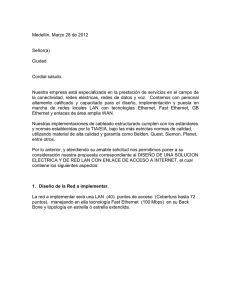
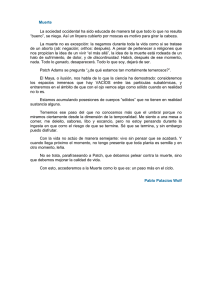

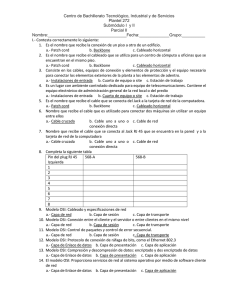
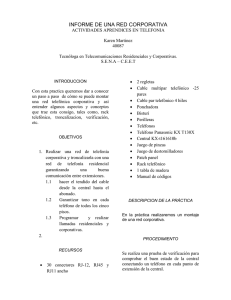

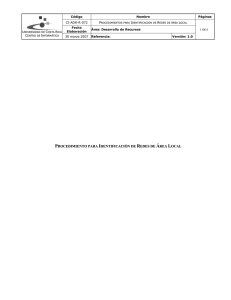

![[16i]](http://s2.studylib.es/store/data/002267419_1-699c2ae7457f5f1d0ec8bbf99a4896fc-300x300.png)